win10系统如何自定义任务栏图标
来源:www.laobaicai.net 发布时间:2023-06-01 08:15
win10系统在默认的情况下,任务栏一般会显示网络、音量等几个常用程序图标,有时候这些图标并不是用户所想要的,一些用户想要把自己常用的程序图标放在任务栏当中,那么win10系统如何自定义任务栏图标呢?今天老白菜u盘装系统为大家分享win10系统自定义任务栏图标的操作教程。
自定义任务栏图标步骤如下:
1、点击开始菜单,选择设置→系统。如图所示:
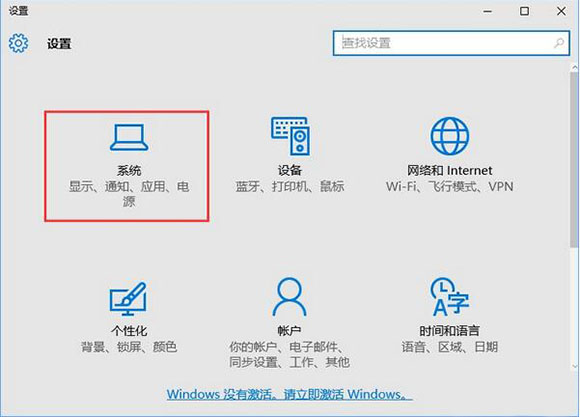
2、在左侧选择“通知和操作”,右侧点击“选择在任务栏上显示哪些图标”。如图所示:
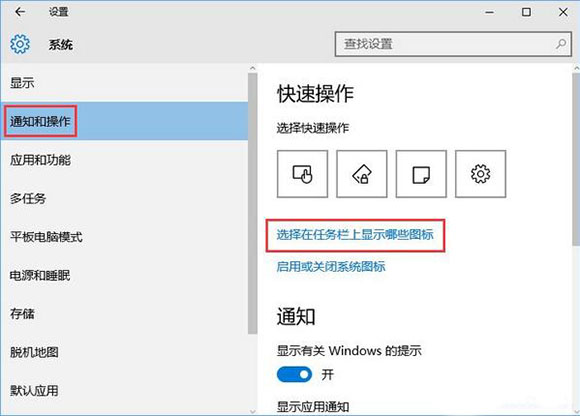
3、找到你想显示的程序,将右侧的开关打开即可。如图所示:
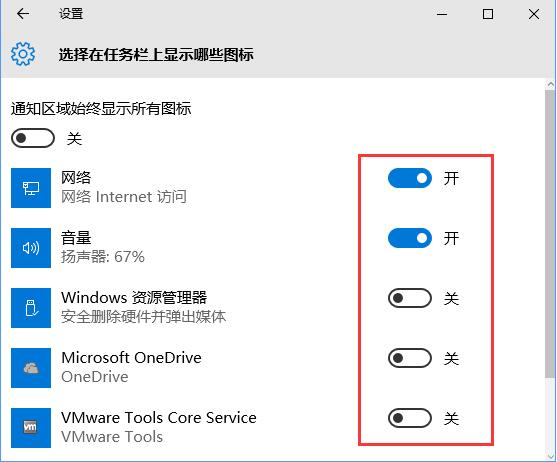
关于win10系统自定义任务栏图标的操作教程就为用户们详细介绍到这边了,如果用户们使用电脑的时候想要自定义任务栏图标,可以参考以上方法步骤进行操作哦,希望本篇教程对大家有所帮助,更多精彩教程请关注老白菜官方网站。
上一篇:win11系统怎么隐藏输入法
下一篇:win11系统如何打开磁盘管理
推荐阅读
"Win10累积更新卡在无限重启阶段的修复策略"
- win11系统无法识别移动硬盘怎么办 2024-05-06
- win11系统dns异常无法上网怎么办 2024-05-04
- win11系统如何调整鼠标速度 2024-05-03
- win11系统不显示wifi列表怎么办 2024-05-01
win10系统设置虚拟内存教程分享
- win11系统如何查看内存条卡槽数量 2024-04-29
- win11系统怎么开启节能模式 2024-04-29
- win11系统usb接口无法识别设备如何解决 2024-04-28
- win11系统如何添加网络打印机 2024-04-26
老白菜下载
更多-
 老白菜怎样一键制作u盘启动盘
老白菜怎样一键制作u盘启动盘软件大小:358 MB
-
 老白菜超级u盘启动制作工具UEFI版7.3下载
老白菜超级u盘启动制作工具UEFI版7.3下载软件大小:490 MB
-
 老白菜一键u盘装ghost XP系统详细图文教程
老白菜一键u盘装ghost XP系统详细图文教程软件大小:358 MB
-
 老白菜装机工具在线安装工具下载
老白菜装机工具在线安装工具下载软件大小:3.03 MB










